Comment installer et configurer le proxy de squid sur Debian 8

- 2158
- 63
- Jade Muller
Squid est un serveur proxy populaire pour UNIX comme les systèmes d'exploitation. Il a également utilisé pour le filtrage Web. Son largement utilisé pour augmenter la vitesse du serveur Web en mettant en cache des données répétées. Ce tutoriel vous aide à installer Squid Proxy Server sur votre système Debian 8 Jessie. Fournissez également les détails de configuration de base du serveur proxy pour autoriser le trafic, restreindre des sites Web spécifiques avec des mots clés ou des noms de domaine.
Étape 1 - Installez le calmar sur Debian 8
Connectez-vous à votre système Debian 8 en utilisant l'utilisateur des privilèges racine ou sudo. Ensuite, exécutez les commandes suivantes sur la console pour installer Squid sur le système Debian 8 à partir du référentiel de package par défaut.
sudo apt update sudo apt installer squid
Étape 2 - Configurer le port de squid
La valeur par défaut du calmar s'exécute sur le port 3128. C'est votre choix de continuer à courir le calmar sur le port par défaut ou de le changer en un port différent. Pour modifier le fichier de configuration de Squid Modifier le port et modifierhttp_port valeur.
/ etc / squid / calmar.confli
http_port 3128
Après avoir modifié le service, redémarrons le service de squid pour recharger les modifications de configuration
Squid Squid Service redémarrer
Étape 3 - Autoriser tout le trafic
En supposant que vous avez besoin d'un serveur proxy ouvert à tous, alors vous devez autoriser tout le trafic sur votre serveur proxy. Modifiez le fichier de configuration de Squid et commentez le http_access nier tout doubler. Puis ajoutez le http_access autorise tout Entrer ce fichier.
http_access autorise tous les #http_access nier tout
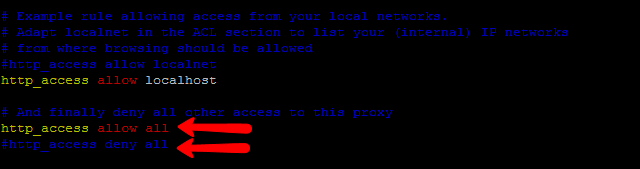
Étape 4 - Bloquer un site Web spécifique avec des calamaires
Ici, vous souhaitez bloquer certains sites Web spécifiques via le serveur proxy. Ajoutez ensuite les règles suivantes pour bloquer le site Web spécifique juste avant la règle Autoriser. L'exemple ci-dessous bloquera Yahoo.com et www.rediffiter.com.
acl blocksite1 dstdomain yahoo.com acl blocksite2 dstdomain www.rediffiter.com http_access nier blocksite1 http_access deny blocksite2
Si vous avez un grand nombre de noms de domaine, créez un fichier / etc / squid / blockwebsites.qui et mettez les noms de domaine un par ligne et ajoutez la règle ci-dessous dans le fichier de configuration de Squid.
ACL BlockSiteList dstdomain "/ etc / squid / blockwebsites.LST "HTTP_ACCESS DINY BLOCKSITELIST
blockwebsites.qui Exemple de contenu de fichier:
chat / etc / squid / blocwebsites.qui yahoo.com www.rediffiter.com
Étape 5 - Bloquer un mot-clé spécifique avec le calmar
Vous pouvez également bloquer les sites Web pour des mots clés spécifiques. Ajoutez les règles suivantes juste avant la règle Autoriser toute. Vous trouverez ci-dessous l'exemple du blocage de toutes les pages ayant un mot-clé Yahoo ou Gmail.
ACL BlockKeyWord1 URL_REGEX YAHOO ACL BLOCKKEYWORD2 URL_REGEX GMAIL HTTP_ACCES
Si vous avez un grand nombre de mots clés à bloquer, créez un fichier / etc / squid / blockkeywords.qui et mettez les mots clés un par ligne et ajoutez la règle ci-dessous dans le fichier de configuration de Squid.
ACL BlockkeyWordList URL_REGEX "/ etc / squid / blockkeywords.LST "HTTP_ACCESS DENY BLOCKKEYWORDLIST
BlockKeywords.Exemple de contenu de fichier LST:
chat / etc / squid / blockkeywords.qui yahoo gmail facebook
Toutes nos félicitations Vous avez réussi à installer et à configurer le serveur proxy de squid. Lisez l'article suivant pour configurer Squid pour le filtrage basé sur les adresses MAC.
- « Comment installer Gulp.JS sur Debian 11/10/9
- Comment installer Gulp.JS sur Ubuntu 18.04 et 16.04 LTS »

